电脑打开鼠标不见了怎么办 鼠标丢失了怎么恢复
更新时间:2023-12-28 15:50:27作者:yang
当我们使用电脑时,有时会遇到一些令人头疼的问题,比如突然发现鼠标不见了,这种情况下,我们不禁会感到困惑和焦虑,不知道该如何处理。不必担心因为有一些简单的解决方法可以帮助我们找回丢失的鼠标,并使其恢复正常使用。在本文中我们将探讨一些可能造成鼠标丢失的原因,并提供一些恢复鼠标的有效方法。无论您是电脑新手还是有一定经验的用户,都可以从这些方法中找到适合自己的解决方案。让我们一起来看看吧!
步骤如下:
1.首先我们的电脑上打开开始点击设置功能。
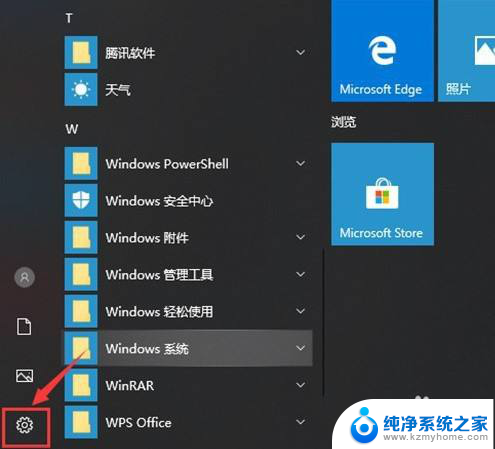
2.接着继续在windows设置中点击系统。
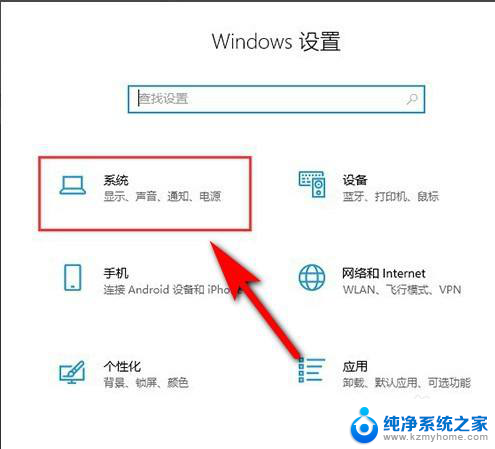
3.下一步继续点击电源和睡眠。
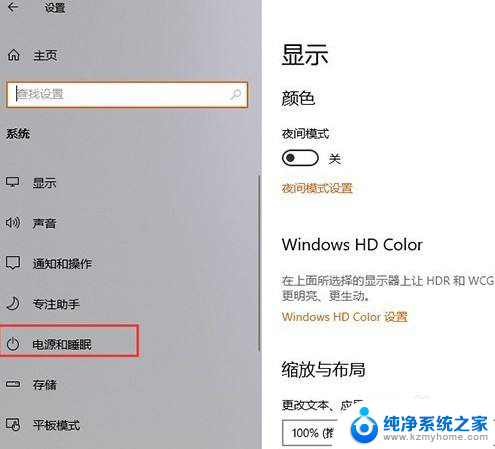
4.切换到新的页面后,再点击其他电源设置。
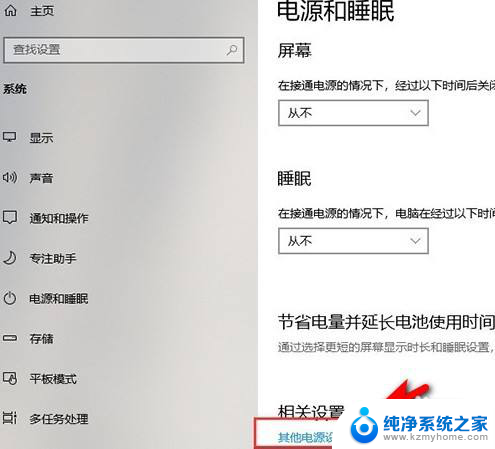
5.然后选择电源按钮的功能。
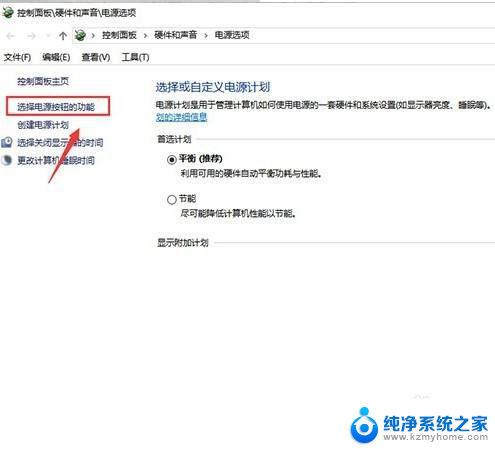
6.然后更改当前不可用设置,把快速启动取消后。我们再重新开机就可以将鼠标调出来了。
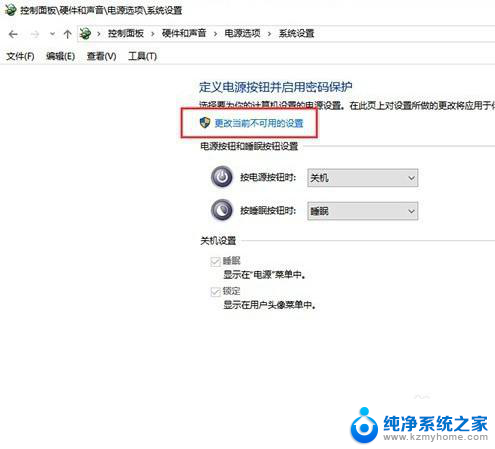
以上就是电脑打开鼠标不见了怎么办的全部内容,还有不清楚的用户就可以参考一下小编的步骤进行操作,希望能够对大家有所帮助。
电脑打开鼠标不见了怎么办 鼠标丢失了怎么恢复相关教程
- 电脑开机鼠标不见了 电脑鼠标光标消失了怎么办
- 笔记本电脑鼠标没了怎么恢复 鼠标不见了怎么修复
- 电脑鼠标不显示了是怎么回事 鼠标不见了怎么恢复
- 电脑桌面上鼠标不见了怎么办 电脑鼠标不见了怎么找回
- 鼠标滚轮不动了按什么键恢复 鼠标滑轮失灵的原因分析
- 电脑桌面不显示鼠标 鼠标不见了找不到怎么办
- usb鼠标关闭了怎么打开 电脑鼠标被禁用了怎么办
- 电脑光标没了 电脑鼠标箭头不见了怎么办
- 桌面内容不见了怎么恢复 电脑桌面图标不见了怎么恢复
- 桌面的微信图标不见了怎么恢复 手机微信图标丢失了怎么办
- ps删除最近打开文件 Photoshop 最近打开文件记录清除方法
- 怎么删除邮箱里的邮件 批量删除Outlook已删除邮件的方法
- 笔记本电脑的麦克风可以用吗 笔记本电脑自带麦克风吗
- thinkpad没有蓝牙 ThinkPad笔记本如何打开蓝牙
- 华为锁屏时间设置 华为手机怎么调整锁屏时间
- 华为的蓝牙耳机怎么连接 华为蓝牙耳机连接新设备方法
电脑教程推荐
- 1 笔记本电脑的麦克风可以用吗 笔记本电脑自带麦克风吗
- 2 联想电脑开机只显示lenovo 联想电脑开机显示lenovo怎么解决
- 3 如何使用光驱启动 如何设置光驱启动顺序
- 4 怎么提高笔记本电脑屏幕亮度 笔记本屏幕亮度调节方法
- 5 tcl电视投屏不了 TCL电视投屏无法显示画面怎么解决
- 6 windows2008关机选项 Windows server 2008 R2如何调整开始菜单关机按钮位置
- 7 电脑上的微信能分身吗 电脑上同时登录多个微信账号
- 8 怎么看电脑网卡支不支持千兆 怎样检测电脑网卡是否支持千兆速率
- 9 荣耀电脑开机键在哪 荣耀笔记本MagicBook Pro如何正确使用
- 10 一个耳机连不上蓝牙 蓝牙耳机配对失败